 Один из моих читателей обратился ко мне с вопросом-проблемой: “В ноутбуке, работающим под операционной системой Windows XP, со временем перестала работать часто используемая клавиша Enter. Каким образом можно передать ее функции другой редко используемой клавише?”
Один из моих читателей обратился ко мне с вопросом-проблемой: “В ноутбуке, работающим под операционной системой Windows XP, со временем перестала работать часто используемая клавиша Enter. Каким образом можно передать ее функции другой редко используемой клавише?”
Как переназначить клавишу на клавиатуре?
Начнем с основ: при нажатии любой клавиши генерируется свой собственный уникальный для каждой клавиши код, который передается на компьютер. Компьютер распознает этот код и запускает соответствующую данной клавише функцию.
Просто, взять и подсунуть ПК код другой клавиши не удастся. Однако существуют специальные программки, позволяющие проделать данную работу. Такие программы называются ремаперами.
Разнообразие таких программ очень велико, отличаются они и предоставляемым функционалом. Для нашей задачи подойдет простенькая, не требующая установки бесплатная утилита KeyRemapper.
KeyRemapper – быстрый ремонт клавиатуры
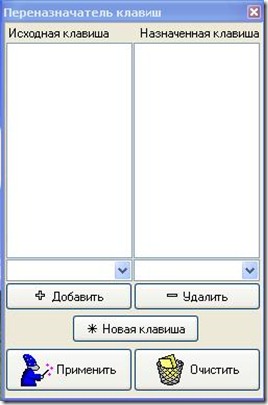 1. Скачайте программу по указанной ссылке. Распакуйте архив и просто запустите Exe-файл программы, установка не требуется. Запустите программу.
1. Скачайте программу по указанной ссылке. Распакуйте архив и просто запустите Exe-файл программы, установка не требуется. Запустите программу.
2. Откроется главное окно программы. В левой части будут отображаться клавиши под своими истинными именами, а в правой части – под новыми именами. Теперь необходимо определиться с клавишей, на которую мы “повесим” функцию неработающей кнопки Enter. Пусть это будет клавиша Pause, она довольно-таки редко используется.
3. Откроем левый список доступных для замены кнопок. Клавиши Pause там нет. Добавим ее в этот список. Кликаем по кнопке “Новая клавиша” -> увидев приглашение, нажмите на кнопку Pause -> теперь можно вновь обратиться к списку в левой части и выбрать только что добавленную клавишу Pause.
 4. Теперь в списке правой части отыщите нашу неработающую клавишу Enter.
4. Теперь в списке правой части отыщите нашу неработающую клавишу Enter.
5. Чтобы завершить подмену кнопок, нажмите по кнопке “Добавить”. В списке переназначения отобразиться результат замены кнопок.
6. Теперь необходимо отключить неработающую кнопку Enter. Для этого в левом списке выбираем Enter -> в правом списке выбираем Ничего -> жмем по кнопке добавить. Вот что должно отобразиться в списке переназначения:
7. Для завершения операции переназначения кликните по кнопке “Применить” -> закройте программу и перезагрузите компьютер.
8. Чтобы отменить какое-либо переназначение, запустите программу -> выделите нужную строку -> кликните по кнопке “Удалить”. Чтобы полностью вернуть клавиатуру в исходное состояние, кликните по кнопке “Очистить”. Для того, чтобы изменения вступили в силу, перезагрузите компьютер.
Я очень ценю своих читателей и стараюсь не только предоставить полезный материал, но и чем-то развлечь. Следующий мой подарок для вас называется “А за щекой что?” (не забывайте комментировать, если понравилось, или поделитесь с друзьями с помощью кнопок соц.сетей).







Здравствуйте! Посмотрел инструкцию, как клавиши переназначить, всё сделал,получилось! Спасибо вам! Но заметил ошибку(может это только у меня). Когда я задавал назначение так,что esc-enter, а enter-ничего, то ничего не получалось. А когда задал назначение esc-enter, а enter-esc,то всё получилось. Всё равно огромное спасибо вам, автор!!!
А у меня вот такой вопрос:«у меня на клавиатуре не работают по назначению кнопки с F2 по F12
Евгений,это просто здорово!перепробовал кучу программ.сработало только с этой,правда с 3-го раза,но тем неменее.менял esc.на pause не получилось(первые 2 раза).решил попробовать на pgup с первого раза всё пошло.у меня ноутбук с литой(закрытой клавой),пришлось бы полностью менять.огромное Вам спасибо!удачи в делах!
Уважаемый Евгений, здесь ещё можно задать вопрос или вы не комментируете давние записи?
Добрый день.Уже второй год,мучает вопрос.Где на моём ноуте расположена клавиша PrtScn…Пробовал разные сочетания клавиш — не помогает..Экранная клавиатура работает.На ней есть такая клавиша.Жмёш.экран фотографируется.А на ноуте — найти немогу.( по большому счету Она мне и не нужна.Для создания фото и видео.с рабочего стола или из игр,пользуюсь другими программами…Но как говорится-дело принципа.Может в самом деле взять да и назначить ЭТУ злосчастную клавишу ? Ноутбук — HP Compaq Pressario CQ-60 -Что,посоветуете ?
Спасибо за совет, помогло с переназначением неисправной клавиши Shift. Правда, не сразу получилось, невнимательно прочитал инструкцию, ввёл строчки в другом порядке. Также, программа напрямую не запускается в Windows 8, нужно запускать её в режиме совместимости, я выбрал XP SP3, пошло нормально.
Во всяком случае, при помощи указанной программы. Увы
Клавишу Pause переназначить невозможно!
Можете попробовать ATNSOFT Key Manager — очень мощная программа для переназначения клавиш.
Евгений, большое спасибо!
Я вообще-то использую Linux, но часто приходится ремонтировать Windows-машинки знакомым, вот и сегодня решал проблему с «убитой» клавишей «space» на ноутбуке Samsung, переназначением неисправной клавиши на клавишу «win».
Кстати, для определения наглухо убитой клавиши в диалоге «Новая клавиша» KeyRemapper’a можно использовать «виртуальную клавиатуру Windows».
Удачи Вам!
Спасибо и вам, что читаете мои статьи. Значит они интересны не только новичкам, это меня очень радует. Удачи и Вам!
Доброго времени суток. Ваши уроки очень полезны, особенно для новичков. Я не новичок, но у с большим удовольствием читаю ваши уроки и получаю много полезного. Продолжайте и большое вам спасибо
Спасибо Вам, Людмила, стараюсь быть крайне полезным для своих пользователей.
Евгений здравствуйте. У меня такая проблема при нажатии некоторых клавиш на клавиатуре они выполняют двойные действия.например при нажатии кнопки «1» у меня вылезает окно поиска, а кнопка «я» работает как ESC или Backspace.Подскажите как это исправить, клавиатура новая, такие штуки начались не давно.Заранее спасибо.
Кирилл, скорее всего это или брак, либо кто-то залил клаву жидкостью. Советую обратиться к мастеру. Это программно не исправить. Или просушить клаву, но мне кажется, это тоже не поможет.